Generați feed de produse Facebook pentru Woocommerce – Un ghid complet [2024]
Publicat: 2024-09-07Facebook este al treilea cel mai vizitat site din lume în acest moment!
Mai mult de o treime dintre cei care folosesc Facebook cumpără și acolo.
De ce? Iată răspunsul-
Reclamele și postările din feedurile Facebook vin automat atunci când oamenii derulează aleatoriu pentru a petrece timp.
Și, dacă cineva face clic pe un anumit produs să presupunem că am dat clic pe o geantă.
Facebook va sugera automat toate magazinele de genți online din apropierea mea în feedul meu Facebook.
Deci, dacă aveți un magazin online care folosește WooCommerce, trebuie să acordați atenție Facebook.
Cu mult mai puțin efort puteți obține vânzări instantaneu.
Puteți crea un întreg magazin pe Facebook, puteți rula reclame care se schimbă în funcție de cine le privește și chiar puteți să vă listați produsele pe Facebook Marketplace.
Facebook are multe funcții interesante care vă pot ajuta să vă vindeți produsele fără să faceți APROAPE NIMIC.
Tot ce trebuie să faceți este să creați un flux de produse Facebook pentru WooCommerce. [Pe care l-am arătat mai jos cu cei mai simpli pași]
Înainte de a intra în proces, să adunăm câteva cunoștințe despre fluxul WooCommerce Facebook:
Ce este WooCommerce Facebook Product Feed?
WooCommerce Facebook Product Feed este ca un fișier care conține toate informațiile importante despre lucrurile pe care le vinzi în magazinul tău online din piața sau magazinul Facebook.
Puteți folosi acest fișier pentru a vă afișa produsele pe Facebook în timp real.
Magazinele Facebook facilitează promovarea produselor lor companiilor care vând direct clienților.
Iată câteva lucruri importante despre magazinele Facebook:
- Puteți face cataloage ale produselor dvs
- Ajungeți la mai multe persoane care ar putea dori să vă cumpere lucrurile
- Conectați datele magazinului dvs. online cu Facebook
- Afișați anunțuri care se modifică în funcție de ceea ce le place oamenilor
- Permiteți oamenilor să vă cumpere produsele chiar pe Facebook
Un lucru grozav despre Facebook Shops este că nu trebuie să fii un expert în tehnologie pentru a-ți configura magazinul.
Cu INSTRUMENTUL CORECT pentru a crea Feeduri de produse WooCommerce Facebook, vă puteți conecta cu ușurință magazinul online cu Magazinele Facebook.
Trebuie să creați un catalog pe Meta Commerce Manager și să utilizați un singur flux de catalog Facebook pentru a vă lista produsele pe ambele platforme.
Înainte de a aprofunda acestea, să cunoaștem câteva cerințe de care aveți nevoie pentru a vă crea fluxul de produse Woocommerce Facebook.
Cerințe pentru feedul de produse Facebook
Diferitele canale au propriile reguli pentru informațiile pe care trebuie să le includeți despre produsele dvs.
Aceste reguli se numesc ghiduri de alimentare cu produse. Atributele sunt detaliile specifice despre produsele dvs. pe care trebuie să le includeți în feedul dvs. de produse.
De exemplu, atunci când creați un feed de produse pentru Facebook, va trebui să includeți lucruri precum titlul, disponibilitatea, prețul și categoria fiecărui produs. Aceste detalii se numesc atribute.
Iată câteva exemple de atribute pe care va trebui să le includeți în fluxul de produse Facebook:
- ID
- Titlu
- Descriere
- Disponibilitate
- Stare
- Preţ
- Legătură
- Link imagine
- Marca, MPN sau GTIN (includeți cel puțin unul)
Fiecare platformă de pe Facebook, cum ar fi Magazinul sau Piața, poate avea cerințe ușor diferite pentru atribute.
Asigurați-vă că verificați regulile specifice pentru fiecare platformă înainte de a vă crea feedul de produse.
Acum că știți ce atribute sunt, haideți să descoperim cum să creați un flux de produse pentru Facebook.
Crearea unui flux de produse Facebook utilizând Managerul de flux de produse
Îți amintești când am vorbit despre cum să faci o listă cu toate produsele tale pentru Facebook?
Ei bine, o puteți face prin copierea și lipirea unor detalii importante într-un fișier Excel. Apoi, trebuie doar să adăugați toate informațiile despre produs dedesubt.
Dar ce se întâmplă dacă îți schimbi foarte mult produsele, cum ar fi să adaugi altele noi sau să schimbi prețurile?
Va trebui să vă actualizați lista de fiecare dată când faceți o modificare. Pentru a elimina această problemă, trebuie să utilizați un plugin pentru feedul de produse.
Voi folosi Product Feed For Woocommerce pentru a crea un feed de produse Facebook.
Acest minunat plugin WooCommerce vă ajută să vă conectați produsele la Facebook ușor și rapid, astfel încât să vă puteți petrece mai puțin timp îngrijorându-vă și mai mult timp cu vânzări. Puteți crea flux de produse Facebook cu 3 PASI SIMPLI.
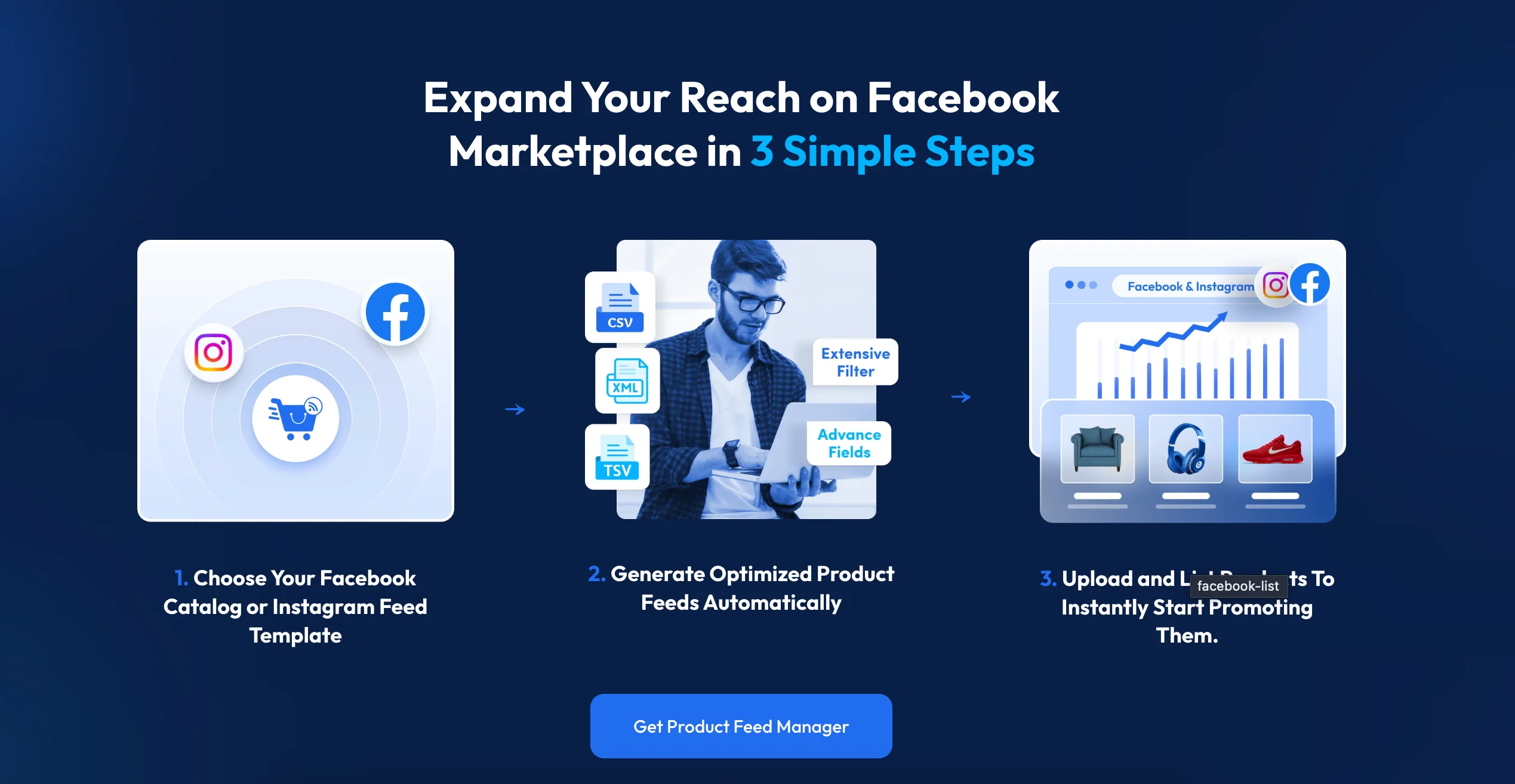
Deci, acum voi parcurge pas cu pas și voi crea un feed de produse Facebook.
Generați fluxuri de produse WooCommerce Facebook
În primul rând, trebuie să generați un flux de produse Woocommerce Facebook.
Accesați tabloul de bord WordPress și instalați Feed-ul de produse pentru Woocommerce. Apoi activați pluginul și setați cheia de licență.
Pasul 1: Creați un nou feed pentru Facebook
Acum, mergeți la panoul din stânga și faceți clic pe plugin. Apoi, căutați butonul Adăugați un nou feed și dați-i un clic.
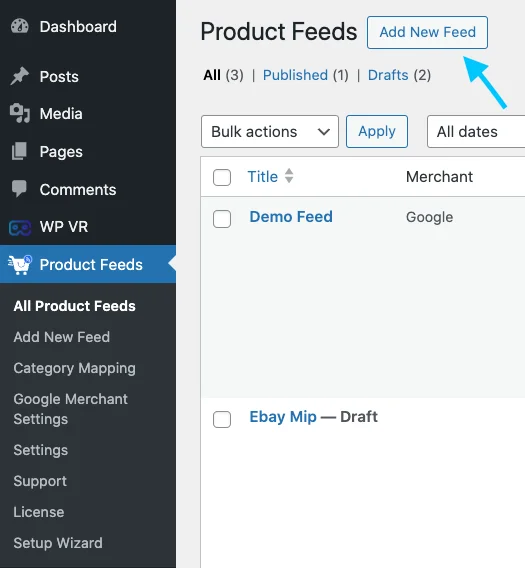
Acest lucru vă va duce la pagina de creare a feedului:
Acum, iată ce trebuie să faci:
1. În partea de sus, veți vedea un loc pentru a da un titlu feedului dvs. Continuă și denumește-ți feedul.
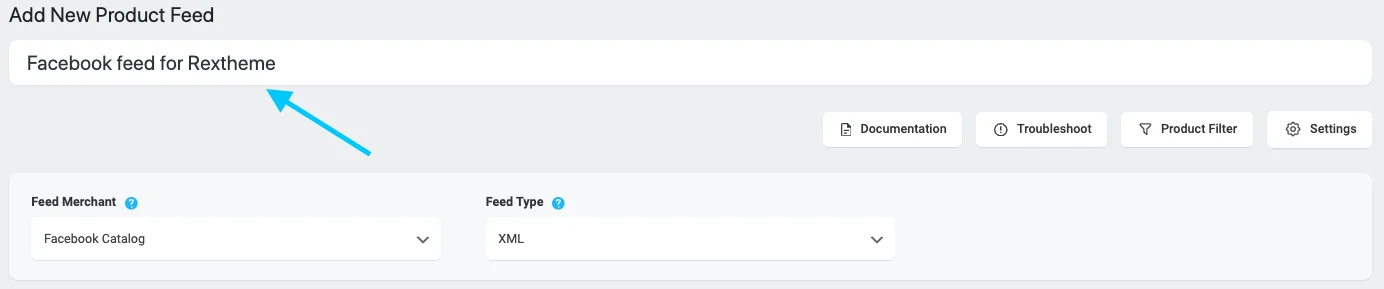
Mi-am numit feedul „Feed Facebook pentru Rextheme”
2. Chiar sub titlu, veți găsi un meniu derulant pentru a vă alege comerciantul preferat. Faceți clic pe opțiunea Selectați pe comerciant .
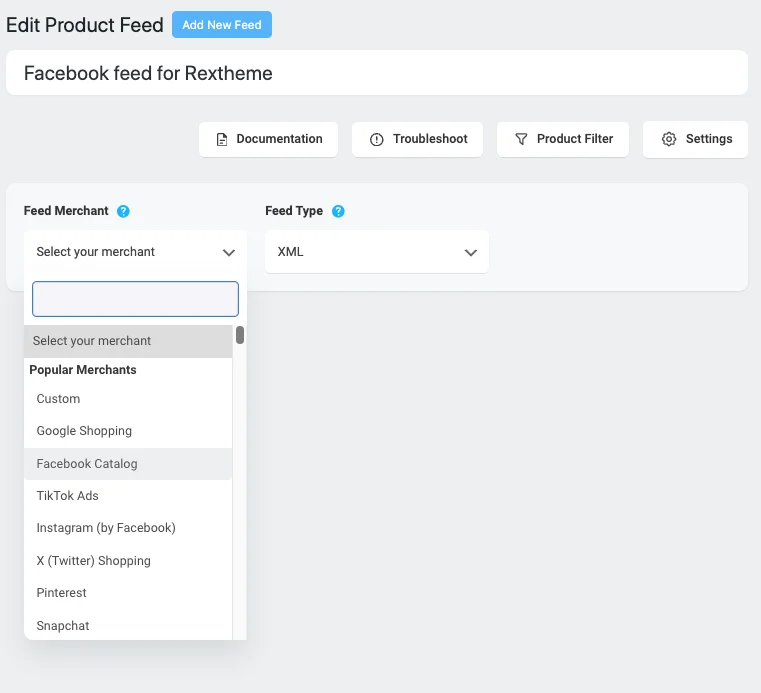
Faceți clic pe butonul derulant Feed Merchant și alegeți comerciantul preferat din listă sau căutați-i în casetă.
Pe măsură ce derulați, veți găsi opțiunea de catalog Facebook. Faceți clic pe el și apoi este timpul să alegeți tipurile de feed.
Veți primi 2 tipuri de feed:
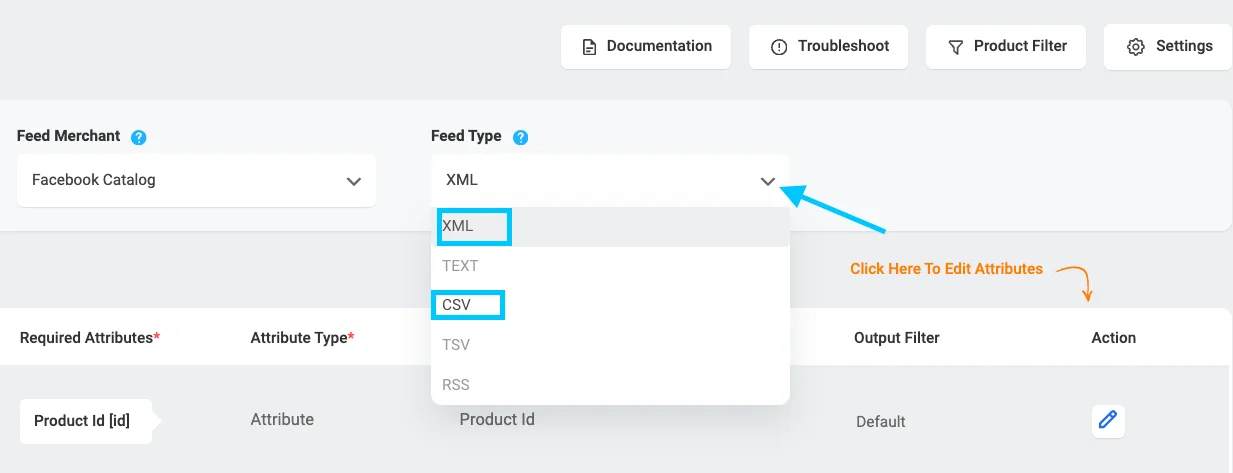
- XML : un format de fișier text care utilizează un limbaj de marcare extensibil.
- CSV : un format de fișier text care folosește virgule pentru a separa valorile și linii noi pentru a separa înregistrările.
După ce v-ați selectat comerciantul, toate atributele necesare vor apărea mai jos.
Pasul 2: Cartografierea atributelor Facebook
Acum trebuie să vă conectați câmpurile de produse WooCommerce cu atributele Facebook. Pluginul va face cea mai mare parte a muncii pentru dvs. potrivind câmpurile potrivite.
Dar dacă doriți să deveniți elegant și să personalizați și mai mult lucrurile, puteți utiliza meniul drop-down pentru a conecta manual câmpurile.
Pasul 3: Maparea categoriilor WooCommerce cu categorii Facebook
Deci, odată ce ați fost selectat, veți vedea toate atributele de înregistrare vor fi listate mai jos:
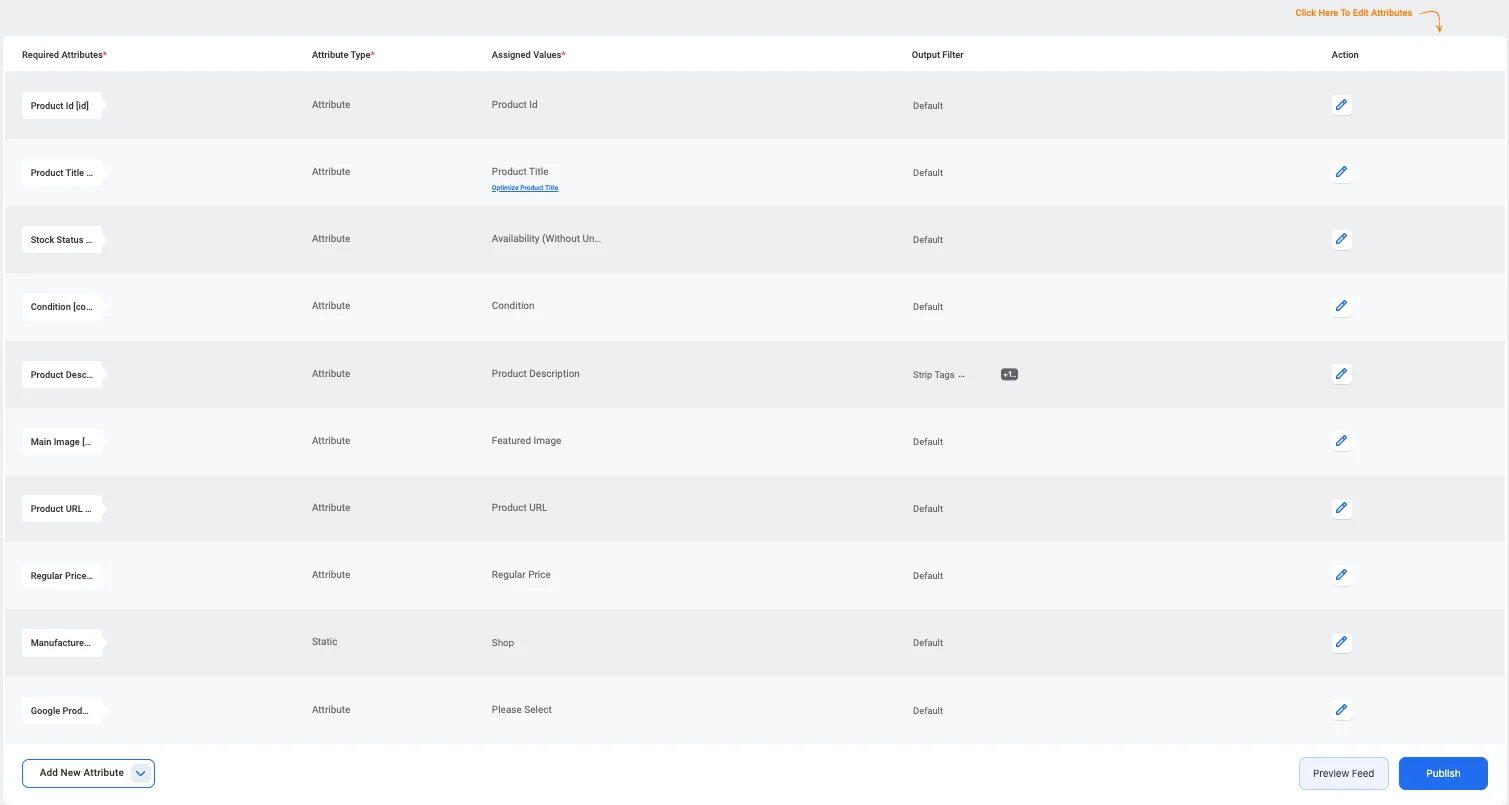
Veți găsi, de asemenea, că atributele sunt deja configurate.
ceea ce trebuie să faceți este să atribuiți orice atribut nemapat cu datele de produs potrivite acum pentru Facebook.

Veți vedea două atribute unmap, primul este producător sau marca
Acum, Facebook vă cere să trimiteți fie un nume de marcă, fie GTL sau MPM, deci dacă aveți vreo valoare a mărcii salvată în magazinul dvs. Woocommerce.
puteți selecta pur și simplu această opțiune din acest meniu derulant, dar dacă sunteți singurul producător, nu trebuie să o schimbați, deoarece este deja setată ca static.
Acum selectați butonul de editare din stânga.
Apoi, puteți furniza numele companiei dvs. de aici:
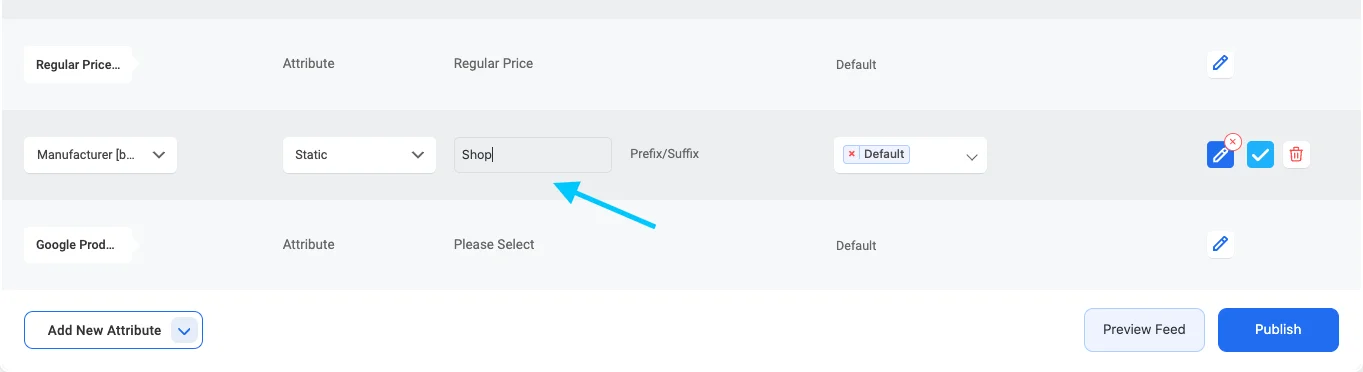
Apoi faceți clic pe marcajul corect și veți fi salvat.
Bine, acum trebuie să setați categoria de produse Google.
Dacă derulați în jos, veți găsi că veți primi câmpul Categorie de produse Google:
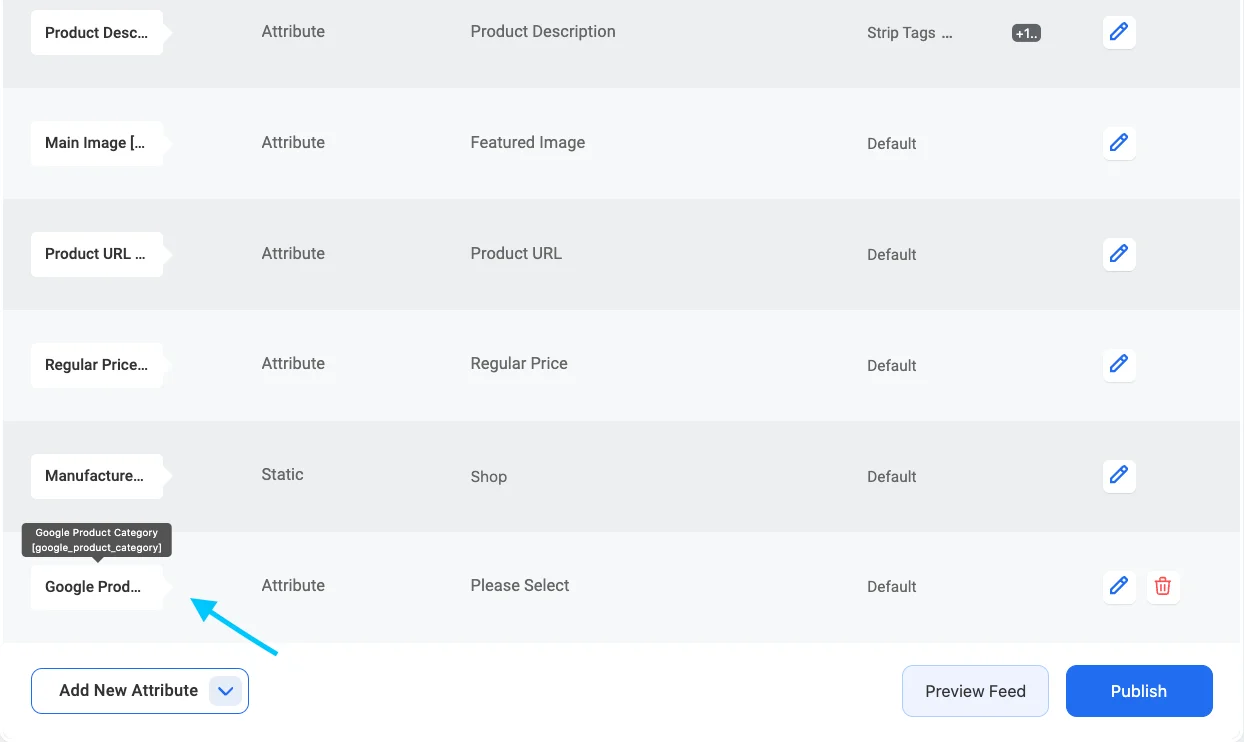
Acum, completați toate celelalte secțiuni și fiți gata să vă împărtășiți feedul cu toată lumea.
Apoi reveniți în partea de sus a paginii și apăsați butonul Publicați pentru a vă afișa feedul.
Dar stai, nu s-a terminat încă!
În continuare, este timpul să configurați Categoria de produse Google.
Aplicarea mapării categoriilor:
După ce ați configurat o regulă de mapare a categoriilor, o puteți face să funcționeze atunci când creați un nou feed, selectând mapatorul de categorii pe care l-ați creat sub „Valoare pentru un atribut”.
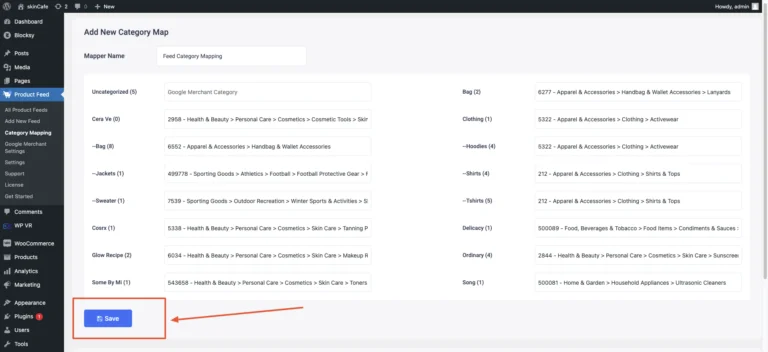
Mai întâi, asigurați-vă că vă amintiți numele Mapper-ului pe care l-ați salvat.
Faceți clic pe opțiunea „Valoare” pentru atributul numit Categoria de produse Google. Derulați în jos și veți vedea Mappers pe care i-ați creat.
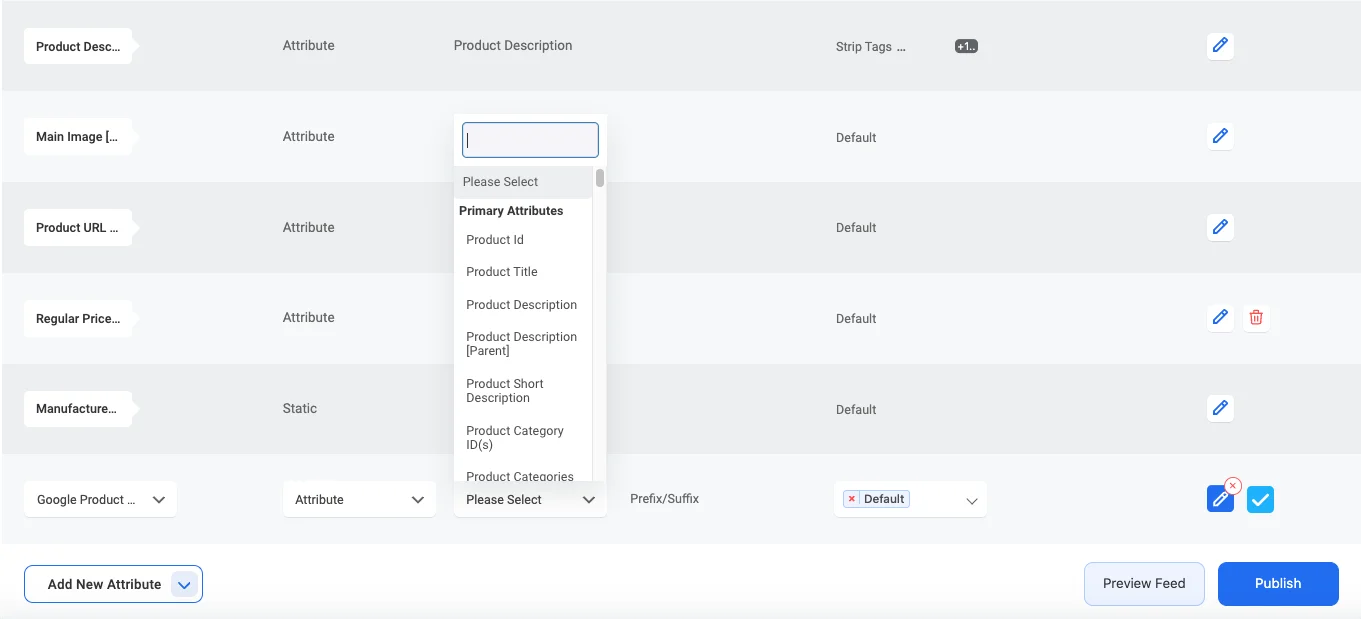
Alegeți mapperul de care aveți nevoie. Pentru Cumpărături Google, trebuie să îl utilizați ca valoare pentru atributul Categoria de produse Google.
Apoi, actualizați feedul. Reveniți în partea de sus, vedeți în panoul din stânga și faceți clic pe butonul „Actualizare”.
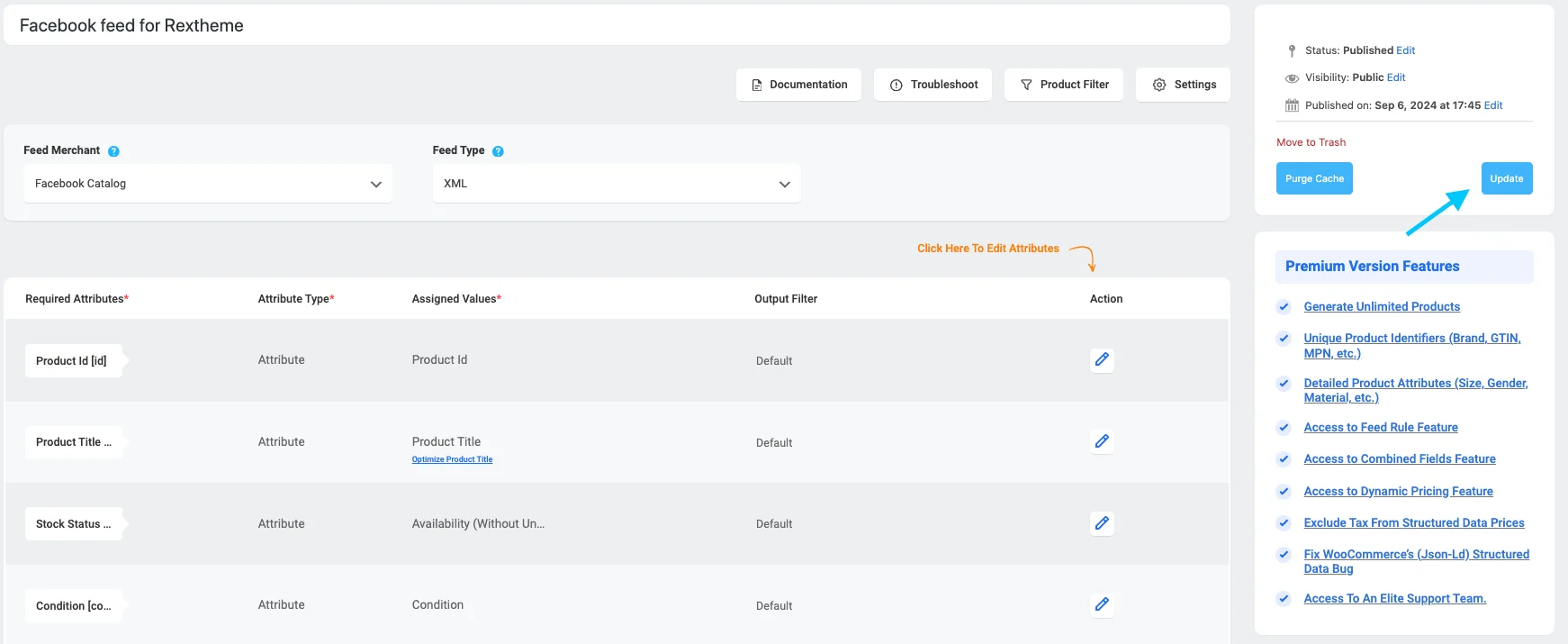
Acum, când actualizați feedul, veți vedea valoarea atributului care va folosi valoarea mapată în funcție de categoria pe care ați atribuit-o produsului.
Asta este! Acum puteți continua și îl puteți folosi pentru a crea un flux de produse perfect pentru Facebook.
Gânduri finale
Când configurați Facebook Shops pentru WooCommerce, oamenii vă pot găsi și cumpăra mai ușor lucrurile.
Întrucât majoritatea oamenilor folosesc deja Facebook, se vor simți ca acasă când răsfoiesc produsele tale pe Facebook Shops.
În plus, poți discuta cu clienții în timp real folosind Messenger și secțiunea de comentarii. Aceasta înseamnă că puteți crește implicarea clienților cu magazinul dvs.
Tot ce aveți nevoie pentru a alege pluginul potrivit și a începe să vă generați fluxul de produse Woocommerce Facebook. Dacă nu doriți să căutați pluginuri, puteți alege pur și simplu cel mai fiabil feed de produse plugin pentru WooCommerce.
Sper că acest articol v-a ajutat să aflați mai multe despre WooCommerce Facebook Product Feeds.
Dacă vi s-a părut util, lăsați un comentariu și spuneți-ne!
Întrebări frecvente (FAQs)
Întrebări frecvente 1: Cum pot folosi Facebook pentru integrarea WooCommerce?
- Integrarea Facebook cu WooCommerce vă poate îmbunătăți considerabil capacitățile de comerț electronic. Începeți prin a instala și activa pluginul „Facebook pentru WooCommerce” pe site-ul dvs. WordPress.
Odată activat, conectează-ți contul de Facebook și fie creează o nouă pagină Facebook, fie selectează una existentă pentru afacerea ta. Apoi, configurați-vă catalogul de produse în Facebook Business Manager. Configurați setările de sincronizare a produsului în plugin pentru a vă asigura că produsele dvs. WooCommerce sunt reprezentate corect pe Facebook
Întrebări frecvente 2: Cum integrez un site web cu o pagină de Facebook?
Începeți prin a adăuga pe site-ul dvs. pluginuri sociale Facebook, cum ar fi butoanele Like și Partajați și funcția Comentarii. Instalați Facebook Pixel pe site-ul dvs. pentru urmărire și analiză cuprinzătoare. Implementați Facebook Login pentru a oferi utilizatorilor o metodă ușoară de autentificare. Adăugați pluginul paginii Facebook pentru a afișa feedul paginii dvs. Facebook direct pe site-ul dvs. web. Creați etichete Facebook Open Graph pentru paginile dvs. web pentru a controla modul în care apare conținutul dvs. atunci când este distribuit pe Facebook.
